Az Adapter egy ingyenes kép-, hang- és videokonvertáló a Windows 10 rendszerhez
A kép, hang vagy videó konvertálása meglehetősen egyszerűvé vált, mivel számos eszköz áll rendelkezésre a különböző platformokhoz. Ha vannak ilyen fájljai, és a lehető leghamarabb konvertálnia kell őket, akkor nézze meg ezt az Adapter nevű ingyenes kép-, (Adapter)hang- és videokonvertálót(audio, and video converter) Windowshoz . Ahelyett, hogy fizetős eszközt választana az elsődleges munka elvégzéséhez, vessen egy pillantást az átalakító eszköz által kínált szolgáltatásokra és lehetőségekre.
Adapter kép, audio és video konverter
Az adapter sok mindent ingyen végez, és a szolgáltatások listája a médiafájl típusától függ. Például megtekintheti a csak képhez vagy videóhoz elérhető opciók meghatározott készletét. Előfordulhat, hogy ugyanez a lehetőség nem érhető el hangfájlok esetén. Ha mindent meg szeretne tudni a funkciókról, nézze meg az alábbi listát -
Kép:(Image:)
- A Pixillionhoz(Pixillion) hasonlóan támogatja az összes szabványos formátumot, mint például a JPEG , PNG , BMP , TIFF , GIF stb.
- Felbontás módosítása
- Állítsa be a képminőséget
- Szürkeárnyalat hozzáadása
- Szöveg vagy kép vízjel hozzáadása(Add) – rétegként ismert
- Használjon különféle FFmpeg parancsokat
Videó:(Video:)
- Szinte az összes gyakran használt formátumot támogatja.
- Kiválaszthat egy formátumot az eszköze szerint, például iPhone, Xbox stb.
- A Videó(Video) képbe opció lehetővé teszi a képkockák exportálását a videóból
- Állítsa be a felbontást és a minőséget
- Vágja le a videót
- Vízjel hozzáadása
- Használja az FFmpeg parancsokat
Hang:(Audio:)
- Megtalálhatja az összes szabványos formátumot
- Vágja le az audiofájlt a csengőhang létrehozásához
- Módosítsa(Change) a kódolót, a mintavételezési sebességet, a bitsebességet és a csatornákat
- Egyesítsen két(Merge two) hangfájlt a Réteg(Layer) opcióval
Mindhárom formátumhoz elérhető egy közös funkció – a fájlok tömegesen konvertálhatók. Nem számít, hogy tíz hangfájlja vagy öt képe van, a formátumot egyszerre módosíthatja.
Olvassa el(Read) : A legjobb ingyenes videó és audio médiakonverterek Windows 10 PC-hez(Best Free Video & Audio Media Converters for Windows 10 PC) .
Használja az Adaptert(Use Adapter) hang, videó és kép konvertálásához
Az Adapter használatához médiafájlok konvertálásához kövesse az alábbi lépéseket:
- Töltse le és telepítse az adaptert
- Fájlok importálása
- Válassza ki a fájlokra alkalmazni kívánt beállításokat
- Válasszon kimeneti formátumot
- Indítsa el az átalakítást
Először le kell töltenie és telepítenie kell az Adaptert(Adapter) a Windows számítógépére. A telepítés során kérni fogja az FFMPEG és a VLC Media Player letöltését és telepítését , hogy minden mellékelt funkció tökéletesen működjön. Ehhez jelölje be a megfelelő jelölőnégyzeteket, és folytassa.
Miután kinyitotta, egy ilyen ablakot kell találnia:
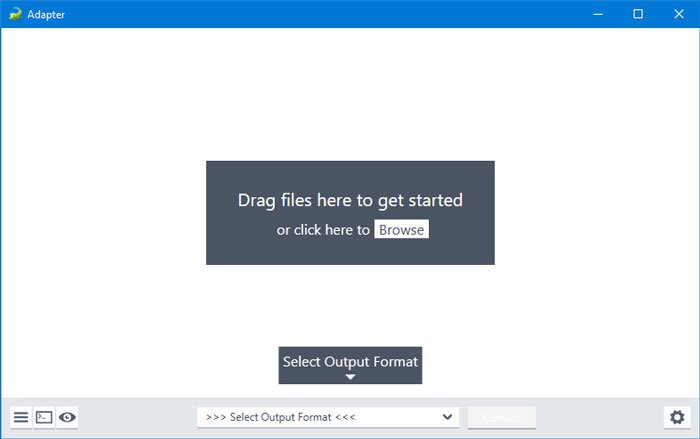
Kattintson a beállítások fogaskerék(settings gear) ikonra az összes lehetőség kibontásához. Most fájlokat kell importálnia ebbe az eszközbe. Ehhez kattintson a Tallózás(Browse ) gombra, vagy használja a drag & drop technikát is. Mint korábban említettük, egyszerre több fájlt is importálhat.
Módosíthatja a felbontási módot Egyedire(Custom ) , hogy az igényeinek megfelelő felbontást adjon hozzá. Ezen kívül a Minőség(Quality ) legördülő menü lehetővé teszi a médiafájl minőségének módosítását. Vízjel hozzáadásához hozzá kell adni egy réteget. Ehhez kattintson az Új réteg hozzáadása(Add New Layer ) gombra, válassza ki a réteg típusát, és írja be a szöveget vagy képet.
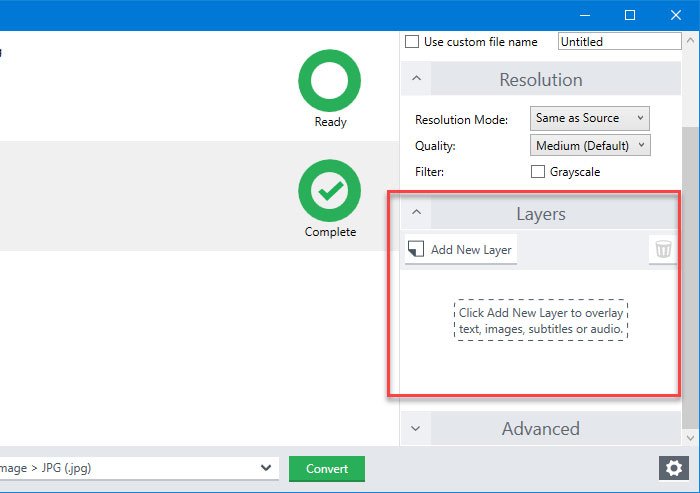
A kimenet előnézetét is megtekintheti a bal alsó sarokban látható kis „szem” gombra kattintva. Ha elégedett, kiválaszthatja a kimeneti formátumot, és kattintson a Konvertálás(Convert ) gombra.
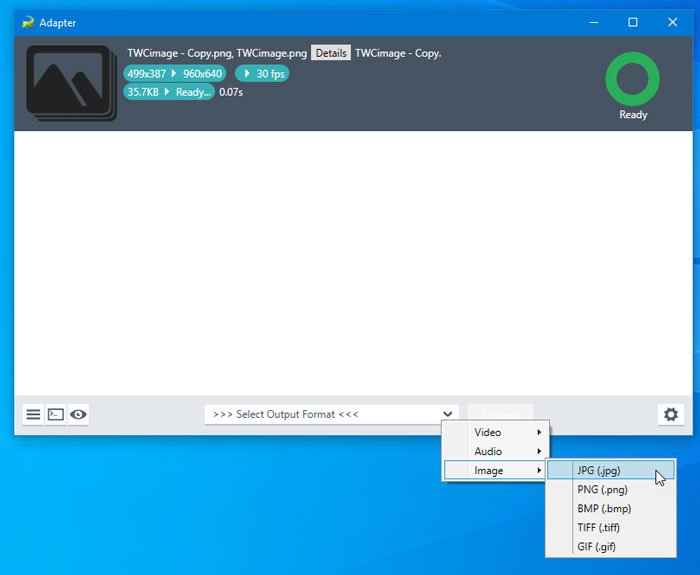
Ha importálsz egy videót, találsz egy új opciót Trim néven , amivel rövidre vágva készíthetsz csengőhangot a mobilodra. Kibonthatja a jobb oldalon található Vágás menüt, és az egérrel kiválaszthatja a videó időtartamát.(Trim)
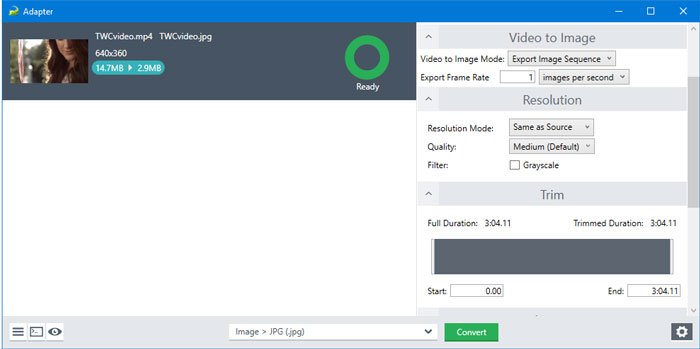
Az időzítést is láthatja, amikor az egeret a fájlon használja.
Van még egy lehetőség, a Video to Image . Néha előfordulhat, hogy meg akar ragadni egy adott képkockát egy videóból. Ebben a pillanatban használhatja ezt a funkciót.
Nem számít, melyik opciót választja, az összes kimeneti fájlt ugyanabban a mappában találja, mint a forrás. Manuálisan módosíthatja a Címtár(Directory ) menüből.
Ez az! Ha szereted az Adapter szolgáltatásait , letöltheted a hivatalos letöltési oldalról(official download page) . Kompatibilis a Windows 10/8/7 .
Kapcsolódó: (Related:) A legjobb ingyenes Audio Format Converter szoftver Windows 10 rendszerhez.(Best free Audio Format Converter software for Windows 10.)
Related posts
Icecream Media Converter Windows 10 PC-hez
Nézzen digitális TV-t és hallgasson rádiót Windows 10 rendszeren a ProgDVB segítségével
Az Ashampoo WinOptimizer egy ingyenes szoftver a Windows 10 optimalizálására
A legjobb ingyenes vonalkódolvasó szoftver Windows 10 rendszerhez
EPUB konvertálása MOBI-ba – Ingyenes konvertáló eszközök a Windows 10 rendszerhez
Zoom Investment Portfolio Manager for Windows 10
A legjobb ingyenes molekuláris modellező szoftver Windows 10 rendszerhez
Win Update Stop: Tiltsa le a Windows frissítéseket a Windows 10 rendszeren
SynWrite Editor: Ingyenes szöveg- és forráskódszerkesztő Windows 10 rendszerhez
A rendszerinformációk szerkesztése vagy módosítása Windows 10 rendszerben
A legjobb ingyenes áramkör-szimulációs szoftver Windows 10 rendszerhez
A Q-Diris egy Quad Explorer helyettesítő ingyenes szoftver a Windows 10 rendszerhez
A legjobb ingyenes rajzszoftver Windows 10 rendszerhez, hogy kiemelje a művészt benned
Recordit: Ingyenes GIF Screen Recorder Windows 10 rendszerhez
Hozza létre a fájlok és mappák listáját a FilelistCreator for Windows 10 segítségével
A Tiny Hot Corners segítségével GNOME-szerű Hot Corners-t adhat hozzá a Windows 10-hez
Balabolka: Hordozható ingyenes szöveg-beszéd konvertáló Windows 10 rendszerhez
Csökkentse a zavaró tényezőket a Windows 10 rendszerben; Sötétítse a számítógép képernyőjének részeit!
Geek Uninstaller – Hordozható, többfunkciós eltávolító a Windows 10 rendszerhez
Készítsen egyszerű jegyzeteket a PeperNote for Windows 10 segítségével
